Windowsキーが機能しない場合の対処法
- 王林転載
- 2020-12-15 10:10:1715897ブラウズ

はじめに:
コンピューターを使って仕事をすることが多い友人にとって、Windows キーが故障すると、作業効率が大幅に低下する可能性があります。では、この状況をどう解決すればいいのでしょうか?心配しないでください。以下に解決策を紹介します。
(関連する推奨事項: windows チュートリアル)
1. キーボードが表示される理由は、システム自体とは何の関係もありません。コンピューターのキーボードに Fn キーがある場合は、次の解決策を試すことができます。
Fn (左) Windows キーを押して Windows キーをオフにするか、Fn (右) Windows キーを押して Windows キーを有効にします。 Fn F12 を押して、Windows キーを有効または無効にします。他の Fn キーの組み合わせを試して、Windows キーを有効/無効にできるかどうかを確認します。これには、ブランドが異なるため、特定の状況を詳細に分析する必要があります。これは、キーボードの右上隅にある追加のファンクション キー、または他の場所にあるファンクション キーと関係があります (いずれにせよ、標準のキーボードとは見た目が異なります)。これらのファンクション キーまたは Fn ファンクション キーを試して、Windows キーを有効/無効にできるかどうかを確認できます。例: ショッピング バッグのアイコン、小さな鍵のアイコン、ゲームのロゴなど。
2. リソース マネージャーの再起動
リソース マネージャーを再起動するには 3 つの方法があり、いずれかを使用できます。
Kingsoft Antivirus をダウンロードし、Computer Doctor を見つけて、リソース マネージャーの例外を検索し、クリックして修復し、再起動してリソース マネージャーを復元します。
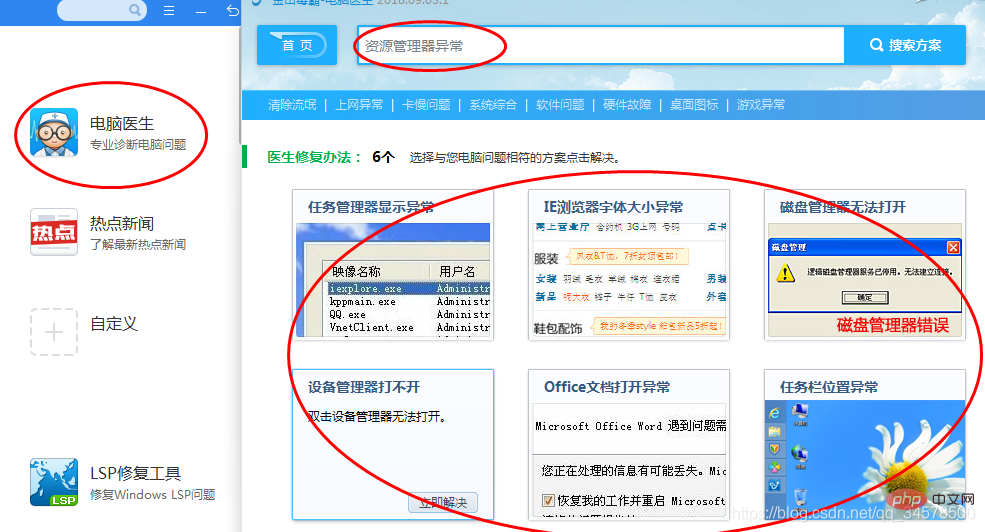 タスク マネージャーを開きます。方法: Ctrl Alt Del (Del は、数字キーボードの小数点に相当します。) または、下部のツールバーを右クリックして、[タスクの開始] を選択します。 Manager
タスク マネージャーを開きます。方法: Ctrl Alt Del (Del は、数字キーボードの小数点に相当します。) または、下部のツールバーを右クリックして、[タスクの開始] を選択します。 Manager
 #プロセスを選択します。英語の入力方法を使用してexplorer.exeを入力すると、オプションをすばやく見つけてプロセスを終了できます
#プロセスを選択します。英語の入力方法を使用してexplorer.exeを入力すると、オプションをすばやく見つけてプロセスを終了できます
 次に、[新しいタスクの作成] をクリックし、explorer.exe と入力して、[OK] をクリックします。
次に、[新しいタスクの作成] をクリックし、explorer.exe と入力して、[OK] をクリックします。
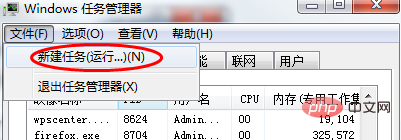
##バッチ処理方法:新しい txt ファイルを作成し、次のコードをコピーします。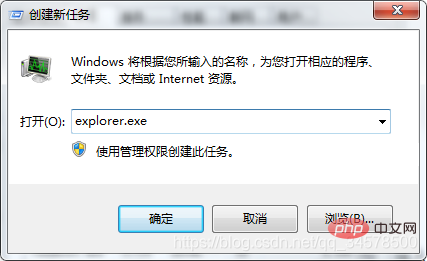
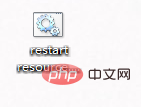 メニューからコマンド プロンプトを見つけて開き、「regedit.exe」と入力してレジストリを開始します
メニューからコマンド プロンプトを見つけて開き、「regedit.exe」と入力してレジストリを開始します
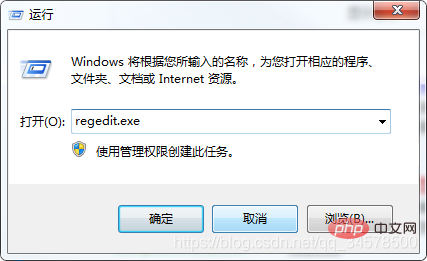
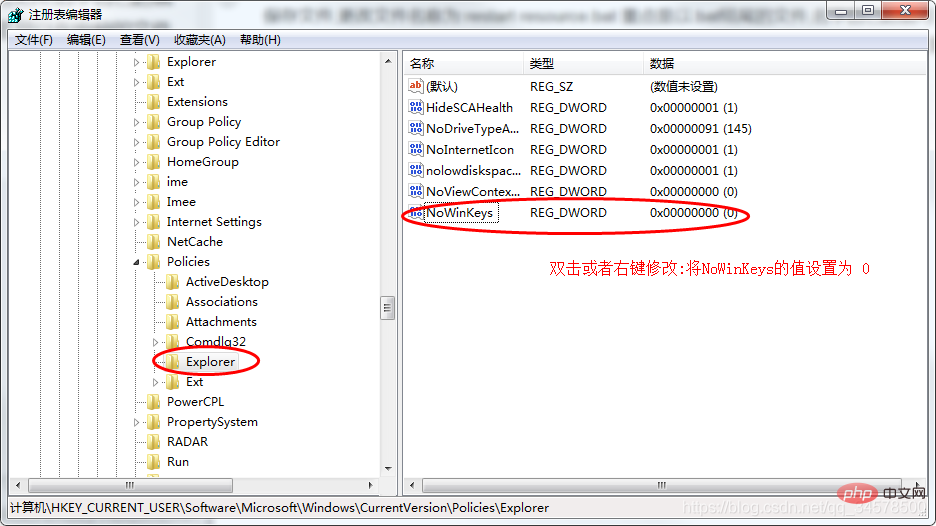
以上がWindowsキーが機能しない場合の対処法の詳細内容です。詳細については、PHP 中国語 Web サイトの他の関連記事を参照してください。

